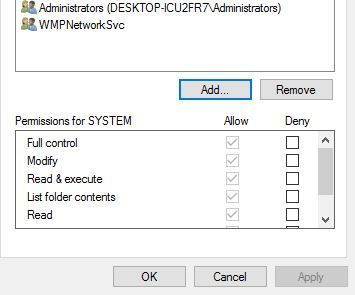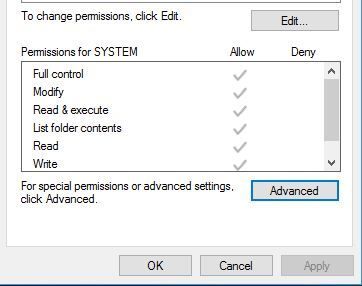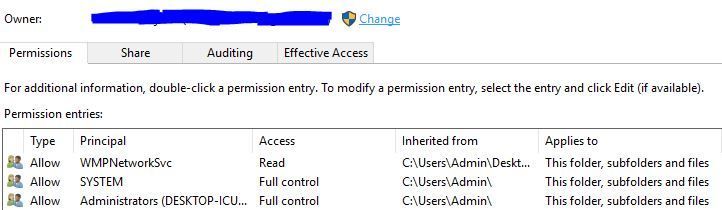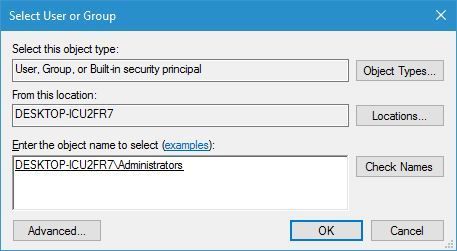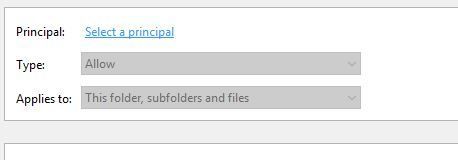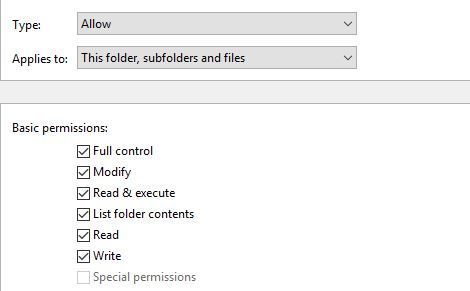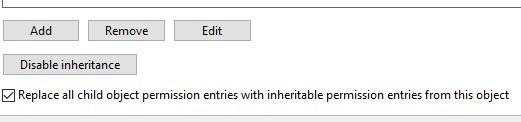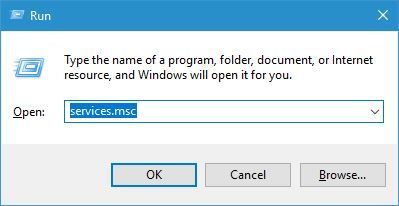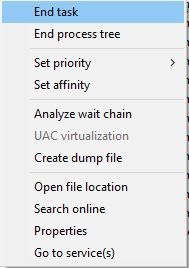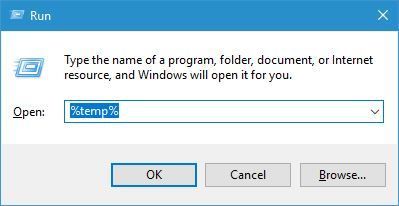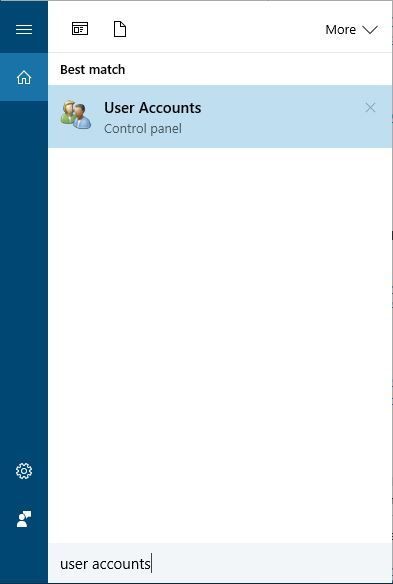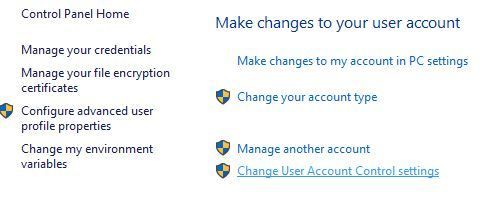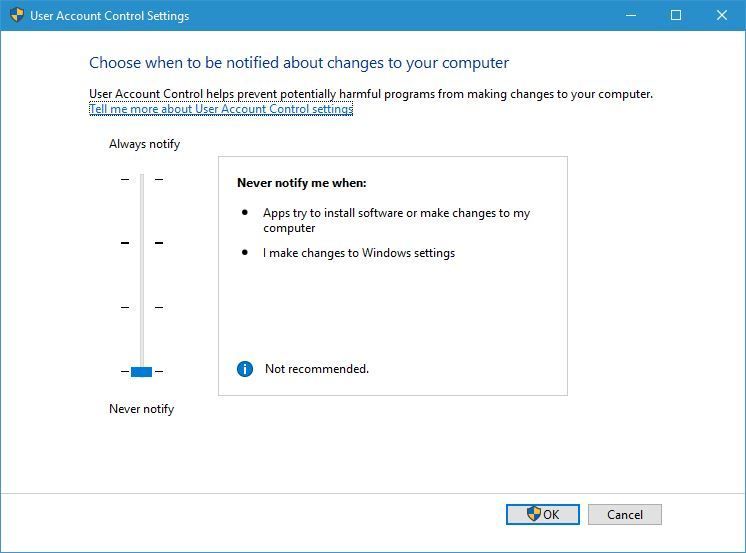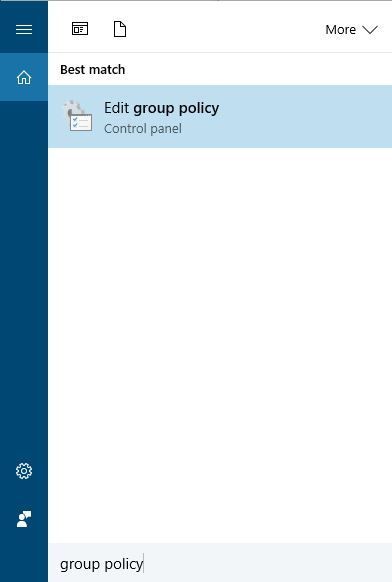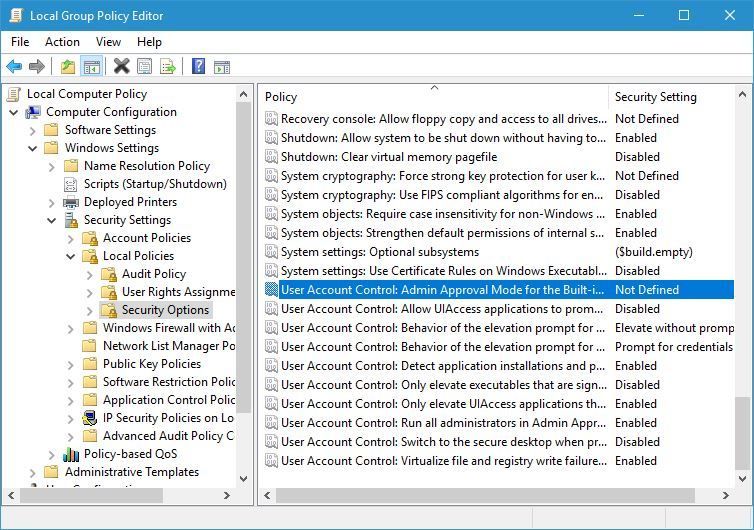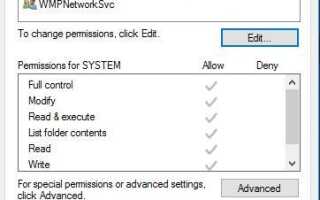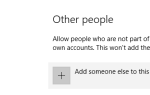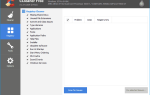Instalowanie nowych aplikacji w systemie Windows 10 jest dość proste i chociaż proces instalacji zwykle przebiega bezproblemowo, pewne błędy mogą pojawić się raz na jakiś czas. Użytkownicy zgłaszali Instalator nie ma wystarczających uprawnień, aby uzyskać dostęp do tego błędu katalogu, który występuje podczas instalowania niektórych aplikacji, więc zobaczmy, jak naprawić ten błąd.
„Instalator nie ma wystarczających uprawnień, aby uzyskać dostęp do tego katalogu”, jak to naprawić?
Poprawka — „Instalator nie ma wystarczających uprawnień, aby uzyskać dostęp do tego katalogu”
Rozwiązanie 1 — Sprawdź swoje uprawnienia
Czasami ten błąd może zostać spowodowany, jeśli nie masz niezbędnych uprawnień do katalogu instalacyjnego. Według Microsoft, aby zainstalować określone oprogramowanie, grupa SYSTEM lub grupa Wszyscy musi mieć pełną kontrolę nad katalogiem instalacyjnym. Możesz łatwo zmienić te ustawienia, wykonując następujące kroki:
- Znajdź katalog instalacyjny, który powoduje problemy. Kliknij go prawym przyciskiem myszy i wybierz Nieruchomości. Należy pamiętać, że czasami może być konieczna zmiana uprawnień zabezpieczeń dla folderu nadrzędnego, aby rozwiązać ten problem.
- Iść do Bezpieczeństwo kartę i kliknij Edytować.
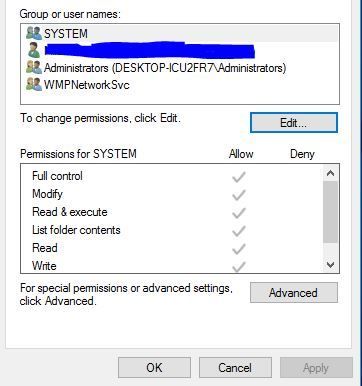
- W sekcji Nazwy grupy lub użytkownika wybierz SYSTEM lub Każdy i kliknij Pełna kontrola w Dopuszczać kolumna. Jeśli nie masz dostępnego SYSTEMU lub Wszyscy, musisz go dodać. Aby to zrobić, kliknij Dodaj przycisk.

- Pojawi się okno Wybierz użytkowników lub grupy. W polu Wprowadź nazwy obiektów do wybrania wpisz enter Każdy lub SYSTEM i kliknij Sprawdź nazwy przycisk. Jeśli dane wejściowe są prawidłowe, kliknij dobrze przycisk.
- SYSTEM lub Każdy grupa zostanie teraz dodana. Wybierz i sprawdź Pełna kontrola w Dopuszczać kolumna.
- Kliknij Zastosować i dobrze aby zapisać zmiany.
Po wprowadzeniu niezbędnych zmian spróbuj ponownie zainstalować aplikację i sprawdź, czy problem został rozwiązany. Jak już wspomniano, czasami może być konieczna zmiana uprawnień do folderu nadrzędnego, więc jeśli próbujesz zainstalować aplikację w katalogu Program Files / My_Application, może być konieczna zmiana uprawnień do katalogu Program Files w celu naprawy ten problem.
Rozwiązanie 2 — Zmień właściciela katalogu nadrzędnego
Jeśli otrzymujesz Instalator nie ma wystarczających uprawnień, aby uzyskać dostęp do tego błędu katalogu, możesz to naprawić, zmieniając właściciela katalogu nadrzędnego. Na przykład jeśli pojawia się ten błąd podczas próby zainstalowania określonej aplikacji w katalogu Program Files, wystarczy przejąć na własność katalog Program Files. Pamiętaj, że być może będziesz musiał przejąć na własność inny katalog w zależności od tego, gdzie chcesz zainstalować żądaną aplikację.
- Znajdź folder nadrzędny, kliknij go prawym przyciskiem myszy i wybierz Nieruchomości.
- Iść do Bezpieczeństwo kartę i kliknij zaawansowane.

- Obok nazwy właściciela kliknij Zmiana połączyć.

- W polu Wprowadź nazwy obiektów do wybrania wpisz enter Administratorzy i kliknij Sprawdź nazwy. Jeśli wprowadzone dane są prawidłowe, kliknij dobrze.

- Właściciel powinien zostać teraz zmieniony na Administratorzy. Czek Zastąp właściciela subkontenerów i obiektów i kliknij Zastosować i dobrze aby zapisać zmiany.
- Otrzymasz wiadomość, aby zamknąć bieżące okno i otworzyć je ponownie. Pamiętaj, aby to zrobić.
- Po ponownym otwarciu okna sprawdź, czy administratorzy i grupa SYSTEM mają pełną kontrolę nad tym folderem. Jeśli te grupy nie są dostępne, musisz je dodać.
- Kliknij Wybierz zleceniodawcę.

- W polu Wprowadź nazwę obiektu do wybrania wpisz enter Administratorzy lub SYSTEM i kliknij Sprawdź nazwy. Jeśli wprowadzone dane są prawidłowe, kliknij dobrze aby zapisać zmiany. Może być konieczne powtórzenie tego kroku, aby dodać zarówno Administratorów, jak i grupę SYSTEM.
- Wybierz Pełna kontrola i kliknij Zastosować i DOBRZE.

- Czek Zastąp wszystkie wpisy uprawnień do obiektów potomnych wpisami uprawnień dziedziczonych z tego obiektu i kliknij Zastosować i dobrze.

Należy pamiętać, że zmiana właściciela niektórych folderów, takich jak Pliki programu, może być potencjalnie niebezpieczna, dlatego przed rozpoczęciem tego procesu utwórz kopię zapasową i punkt przywracania systemu.
Rozwiązanie 3 — Uruchom instalację jako administrator
Użytkownicy zgłosili, że Instalator nie ma wystarczających uprawnień, aby uzyskać dostęp do tego katalogu. Błąd pojawia się, jeśli nie masz uprawnień administratora podczas instalowania określonego oprogramowania. Możesz łatwo rozwiązać ten problem, klikając plik instalacyjny prawym przyciskiem myszy i wybierając opcję Uruchom jako administrator opcja. Po wykonaniu tej czynności powinieneś być w stanie zainstalować aplikację bez żadnych problemów.
Rozwiązanie 4 — Sprawdź oprogramowanie innej firmy
Aplikacje innych firm mogą czasami zakłócać proces instalacji, ale możesz rozwiązać ten problem, po prostu je zamykając. Jedną z typowych przyczyn tego błędu może być oprogramowanie zabezpieczające, dlatego zalecamy tymczasowe wyłączenie go i sprawdzenie, czy to rozwiąże problem.
Użytkownicy zgłaszali, że narzędzia takie jak MyWinLocker mogą również zakłócać proces instalacji i powodować pojawienie się tego błędu, dlatego jeśli masz zainstalowane to narzędzie, pamiętaj o jego usunięciu.
Rozwiązanie 5 — Sprawdź, czy usługa instalacji systemu Windows jest uruchomiona
Aby zainstalować aplikacje na komputerze z systemem Windows 10, musisz mieć uruchomioną usługę instalacji systemu Windows. Aby włączyć tę usługę, wykonaj następujące czynności:
- naciśnij Klawisz Windows + R. i wejdź services.msc. naciśnij Wchodzić lub kliknij dobrze.

- Po otwarciu okna Usługi zlokalizuj instalator Windows, kliknij go prawym przyciskiem myszy i wybierz Początek.

Po uruchomieniu tej usługi powinieneś być w stanie zainstalować wszystkie aplikacje bez żadnych problemów.
Rozwiązanie 6 — Odinstaluj wszystkie poprzednie wersje Cisco AnyConnect VPN
Według użytkowników ten błąd może czasem pojawić się, jeśli próbujesz zainstalować nowszą wersję oprogramowania Cisco AnyConnect VPN. Aby rozwiązać ten problem, musisz całkowicie usunąć wszystkie poprzednie wersje oprogramowania Cisco AnyConnect VPN. Po wykonaniu tej czynności powinieneś być w stanie zainstalować tę aplikację bez dalszych błędów. Według użytkowników proces instalacji rozpoczyna się przed zakończeniem procesu dezinstalacji, dlatego przed próbą zainstalowania nowej wersji należy ręcznie usunąć oprogramowanie Cisco VPN.
Rozwiązanie 7 — Zatrzymaj proces TSVNCache.exe
Czasami proces instalacji spróbuje zastąpić niektóre pliki, nawet jeśli nadal są uruchomione, co spowoduje, że Instalator nie będzie miał wystarczających uprawnień, aby uzyskać dostęp do tego błędu katalogu. Użytkownicy zgłosili ten błąd podczas instalacji TortoiseSVN. Według nich instalacja próbowała zastąpić plik TSVNCache.exe nowszą wersją, ale nie mogła zakończyć tego procesu, ponieważ TSVNCache.exe nadal działał w tle. Aby rozwiązać problem, musisz zatrzymać ten proces w Menedżerze zadań, wykonując następujące czynności:
- naciśnij Ctrl + Shift + Esc aby otworzyć Menedżera zadań.
- w Detale zlokalizuj zakładkę TSVNCache.exe, kliknij go prawym przyciskiem myszy i wybierz Zakończ zadanie opcja.

- Po zatrzymaniu procesu spróbuj ponownie przeprowadzić instalację.
Należy pamiętać, że ten problem może wystąpić w dowolnej aplikacji, a każdy plik związany z tą aplikacją może spowodować pojawienie się tego problemu. TSVNCache.exe dotyczy tylko TortoiseSVN, ale jeśli instalujesz inną aplikację, musisz samodzielnie dowiedzieć się, który plik uniemożliwia proces instalacji.
Rozwiązanie 8 — Wykonaj dezinstalację trzeciego poziomu
Ten problem może wystąpić podczas próby zainstalowania oprogramowania drukarki HP, a aby go naprawić, należy wykonać pełną deinstalację oprogramowania HP, wykonując następujące kroki:
- naciśnij Klawisz Windows + R., wchodzić % temp% i naciśnij Wchodzić.

- Po otwarciu folderu Temp otwórz 7zXXX.tmp teczka. XXX zostanie zastąpiony liczbą reprezentującą wersję sterownika.
- Nawigować do Util> ccc informator.
- Biegać Uninstall_L3.bat lub Uninstall_L3_64.bat.
- Kliknij dobrze i postępuj zgodnie z instrukcjami wyświetlanymi na ekranie, aby zakończyć odinstalowywanie.
Po zakończeniu odinstalowywania spróbuj ponownie zainstalować oprogramowanie.
Rozwiązanie 9 — Użyj narzędzia MSfixit
Instalator nie ma wystarczających uprawnień, aby uzyskać dostęp do tego błędu katalogu, który może uniemożliwić instalację aplikacji na komputerze z systemem Windows 10, ale możesz rozwiązać ten problem, uruchamiając narzędzie MSfixit. To narzędzie jest zaprojektowane do automatycznego rozwiązywania problemów z uszkodzonymi kluczami rejestru i wieloma innymi problemami z instalacją za pomocą jednego kliknięcia. Wystarczy pobrać i uruchomić to narzędzie, które powinno rozwiązać ten problem.
Rozwiązanie 10 — Wyczyść folder Temp
Aplikacje innych firm często przechowują pliki w folderze Temp, ale czasem pliki te mogą zakłócać proces instalacji i powodować, że instalator nie ma wystarczających uprawnień, aby wyświetlić błąd katalogu. Aby rozwiązać ten problem, musisz wyczyścić folder Temp, wykonując następujące kroki:
- naciśnij Klawisz Windows + R. i wejdź % temp%. naciśnij Wchodzić lub kliknij dobrze.
- Po otwarciu folderu Temp usuń z niego wszystkie pliki.
- Zamknij folder Temp.
- naciśnij Klawisz Windows + R. ponownie i wejdź TEMP. Kliknij dobrze lub naciśnij Wchodzić.
- Usuń wszystkie pliki z folderu Temp.
- Po usunięciu wszystkich plików z obu folderów Temp spróbuj ponownie zainstalować aplikację i sprawdź, czy problem został rozwiązany.
Rozwiązanie 11 — Usuń wszystkie foldery Autodesk
Ten problem może wystąpić, jeśli próbujesz zainstalować oprogramowanie Autodesk, ale nadal masz foldery Autodesk na komputerze. Przed próbą instalacji oprogramowania Autodesk należy odinstalować wszystkie programy Autodesk z komputera. Następnie przejdź do następujących folderów i usuń wszystkie znalezione katalogi Autodesk:
- C: Program Files Autodesk
- C: Użytkownicy Wszyscy użytkownicy
- C: Użytkownicy ** TWÓJ UŻYTKOWNIK ** ** AppDataRoamingAutodesk
- C: Użytkownicy ** TWÓJ UŻYTKOWNIK ** ** AppDataLocalAutodesk
Rozwiązanie 12 — Odłącz dysk Google
Dysk Google to świetna usługa przechowywania w chmurze, ale czasami Dysk Google może zakłócać proces instalacji niektórych aplikacji. Aby naprawić ten błąd, użytkownicy sugerują odłączenie Dysku Google od komputera i sprawdzenie, czy to rozwiąże problem. Jeśli nie chcesz tego robić, możesz utworzyć nowe konto administratora systemu Windows 10 i spróbować ponownie zainstalować aplikację.
Rozwiązanie 13 — Wyłącz kontrolę konta użytkownika
Kontrola konta użytkownika to przydatna funkcja zaprojektowana, aby ostrzegać Cię za każdym razem, gdy wykonujesz czynność wymagającą uprawnień administratora. Ta funkcja może chronić cię przed złośliwym oprogramowaniem, ale może również zakłócać proces instalacji i powodować pewne błędy, dlatego możesz chcieć ją wyłączyć. Aby wyłączyć tę funkcję, wykonaj następujące czynności:
- naciśnij Klawisz Windows + S. i wprowadź konta użytkowników. Wybierz Konta użytkowników z menu.

- Wybierz Zmień ustawienia kontrolne konta użytkownika.

- Opuść suwak aż do pozycji Nigdy nie powiadomi.

- Kliknij dobrze aby zapisać zmiany. Po tym, uruchom ponownie twój komputer.
Możesz także wyłączyć opcje Kontroli konta użytkownika, wykonując następujące czynności:
- naciśnij Klawisz Windows + S. i wprowadź zasady grupy. Wybierz Edytuj zasady grupy z menu.

- W lewym okienku przejdź do Konfiguracja komputera> Ustawienia systemu Windows> Ustawienia zabezpieczeń> Zasady lokalne> Opcje bezpieczeństwa.
- W prawym okienku zlokalizuj wszystkie Kontrola konta użytkownika ustawienia i wyłączyć im. Aby to zrobić, musisz dwukrotnie kliknąć każde ustawienie Kontrola konta użytkownika i wybrać Niepełnosprawny opcja, jeśli jest dostępna.

Po wyłączeniu tej funkcji spróbuj ponownie zainstalować tę samą aplikację.
Poprawka — „Instalator nie ma wystarczających uprawnień, aby uzyskać dostęp do tego katalogu” iTunes
Rozwiązanie 1 — Odblokuj plik instalacyjny, wyłącz UAC i uruchom instalatora jako administrator
Według użytkowników możesz naprawić Instalator nie ma wystarczających uprawnień, aby uzyskać dostęp do tego błędu katalogu w iTunes, po prostu odblokowując plik instalacyjny. Aby to zrobić, kliknij prawym przyciskiem myszy plik instalacyjny i wybierz z menu Właściwości. Po tym kliknij Odblokować, Zastosować i dobrze aby zapisać zmiany. Teraz musisz wyłączyć Kontrolę konta użytkownika i uruchomić instalację jako administrator. Wyjaśniliśmy już, jak to zrobić w naszych poprzednich rozwiązaniach, więc koniecznie sprawdź je.
Rozwiązanie 2 — Zmień katalog instalacyjny dla iTunes
Według użytkowników problem ten można rozwiązać, zmieniając katalog instalacyjny. Najwyraźniej problem pojawia się podczas próby zainstalowania iTunes w katalogu Program Files (x86), ale jeśli zmienisz katalog instalacyjny z Program Files (x86) na Pliki programów problem powinien zostać rozwiązany.
Poprawka — „Instalator nie ma wystarczających uprawnień, aby uzyskać dostęp do tego katalogu” Skype
Rozwiązanie 1 — Sprawdź, czy jakieś usługi korzystają z folderu Skype
Jeśli otrzymujesz Instalator nie ma wystarczających uprawnień, aby uzyskać dostęp do tego błędu katalogu podczas instalowania Skype, przyczyną może być to, że niektóre usługi lub procesy korzystają z folderu Skype. Aby zobaczyć, które usługi korzystają z tego katalogu, wystarczy użyć narzędzia procexp z Sysinternals, naciśnij Ctrl + E. i wpisz Skype, a powinieneś zobaczyć, które procesy uzyskują dostęp do tego folderu. Następnie po prostu wyłącz te procesy i sprawdź, czy to rozwiąże błąd.
Rozwiązanie 2 — Użyj przenośnej wersji Skype
Jeśli nie możesz w ogóle zainstalować Skype’a z powodu tego błędu, ale musisz pilnie użyć Skype, możesz użyć przenośnej wersji Skype jako obejścia. Możesz łatwo pobrać przenośną wersję Skype’a ze stron internetowych osób trzecich, a po pobraniu po prostu kliknij dwukrotnie, aby go uruchomić.
Instalator nie ma wystarczających uprawnień, aby uzyskać dostęp do tego błędu katalogu, który może uniemożliwić instalację wielu aplikacji, ale jak widać, problem ten można rozwiązać po prostu przejmując własność katalogu instalacyjnego lub zmieniając uprawnienia bezpieczeństwa.
- naciśnij Klawisz Windows + R. i wejdź services.msc. naciśnij Wchodzić lub kliknij dobrze.